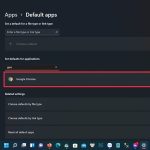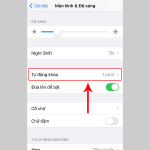Cài Đặt Shortcut Đa Chức Năng Bằng AutoHotkey Giúp Tăng Tốc Công Việc
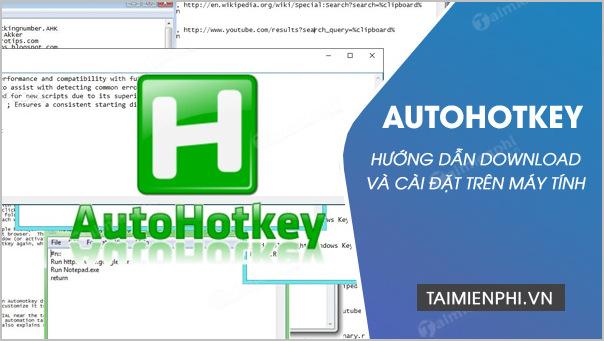
Trong thời đại công nghệ hiện nay, việc tối ưu hóa thao tác máy tính là yếu tố then chốt giúp bạn tiết kiệm thời gian và nâng cao hiệu suất làm việc. Một trong những công cụ mạnh mẽ được dân IT, lập trình viên và cả nhân viên văn phòng tin dùng chính là AutoHotkey.
AutoHotkey là gì?
AutoHotkey (AHK) là một phần mềm mã nguồn mở cho phép người dùng tạo phím tắt (shortcut) tùy chỉnh, tự động hóa các thao tác lặp lại, và kiểm soát toàn diện hoạt động chuột và bàn phím. Đây là giải pháp miễn phí và rất mạnh mẽ.
Bạn có thể sử dụng AutoHotkey để:
-
Mở nhanh phần mềm, thư mục hoặc website yêu thích.
-
Gán tổ hợp phím cho các thao tác lặp lại.
-
Tạo macro tự động gõ văn bản, click chuột hoặc thực hiện lệnh phức tạp.
Lợi ích của việc cài đặt shortcut bằng AutoHotkey
Việc sử dụng AutoHotkey tạo shortcut đa chức năng mang lại hàng loạt lợi ích:
-
Giảm thao tác tay thủ công, tiết kiệm hàng giờ làm việc mỗi tuần.
-
Tăng tính cá nhân hóa môi trường máy tính.
-
Hỗ trợ người dùng thường xuyên làm việc với nhiều phần mềm như coder, designer, marketer.
🔍 Ví dụ: Bạn có thể gán tổ hợp Ctrl + Alt + G để mở trình duyệt vào Gmail mà không cần rê chuột hoặc tìm kiếm.
Hướng dẫn tải và cài đặt AutoHotkey
Bước 1: Tải phần mềm
-
Truy cập trang chính thức: https://www.autohotkey.com
-
Nhấn Download để tải phiên bản mới nhất.
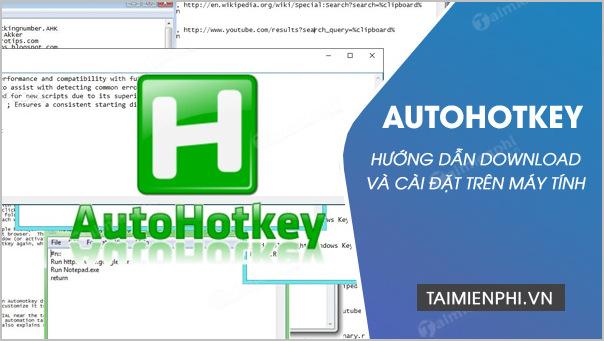
Bước 2: Cài đặt AutoHotkey
-
Mở file cài đặt vừa tải → Chọn Express Installation.
-
Sau khi hoàn tất, bạn có thể bắt đầu viết script AutoHotkey ngay lập tức.
Cách viết một script AutoHotkey đơn giản
Bước 1: Tạo file .ahk
-
Nhấp chuột phải ngoài desktop → New → AutoHotkey Script.
-
Đặt tên file ví dụ:
Shortcut.ahk.
Bước 2: Viết lệnh
Mở file vừa tạo và dán đoạn mã mẫu sau:
✅ Ý nghĩa: Nhấn Ctrl + Alt + G sẽ mở Gmail.
Lưu lại file, sau đó nhấp đúp để chạy script.
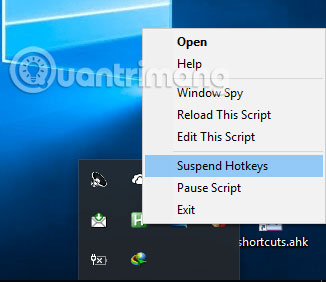
Một số lệnh AutoHotkey phổ biến
Bạn có thể tạo các script cực kỳ hữu ích như:
-
Ctrl + Alt + C để mở trình Command Prompt:
-
Ctrl + Shift + E để mở thư mục làm việc:
-
Tự động nhập email bằng phím tắt:
-
Tự động nhấn Enter mỗi 5 giây:
Tích hợp AutoHotkey với Windows khởi động cùng hệ thống
Để AutoHotkey tự động chạy khi khởi động máy:
-
Mở hộp thoại Run (Win + R) → gõ
shell:startup -
Dán file
.ahkvào thư mục hiện ra
🧠 Giúp bạn không phải chạy thủ công mỗi lần bật máy.
Nâng cao hiệu suất làm việc với AutoHotkey
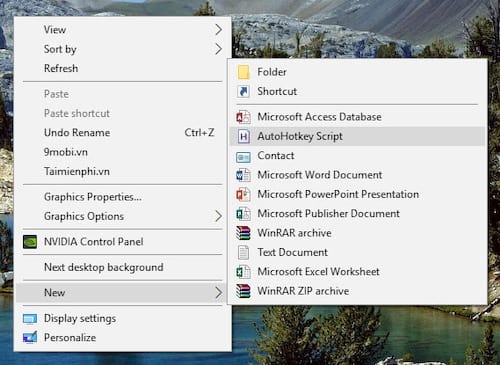
Một số tips nâng cao:
-
Sử dụng loop để lặp hành động chuột.
-
Tạo GUI (giao diện đồ họa) cho công cụ mini cá nhân.
-
Kết hợp AutoHotkey với Notepad++ hoặc VSCode để viết code script dễ quản lý hơn.
Ngoài ra, người dùng còn có thể chia sẻ script hoặc tải các script hữu ích tại AutoHotkey Forum.
Những lỗi thường gặp và cách khắc phục
AutoHotkey không chạy script?
-
Kiểm tra xem file
.ahkđã được liên kết đúng chưa. -
Nhấp chuột phải → Run Script thay vì mở bằng Notepad.
Shortcut xung đột với phần mềm khác?
-
Thay đổi tổ hợp phím hoặc ưu tiên các phím ít dùng như F12, ScrollLock.
Hình ảnh minh họa khác
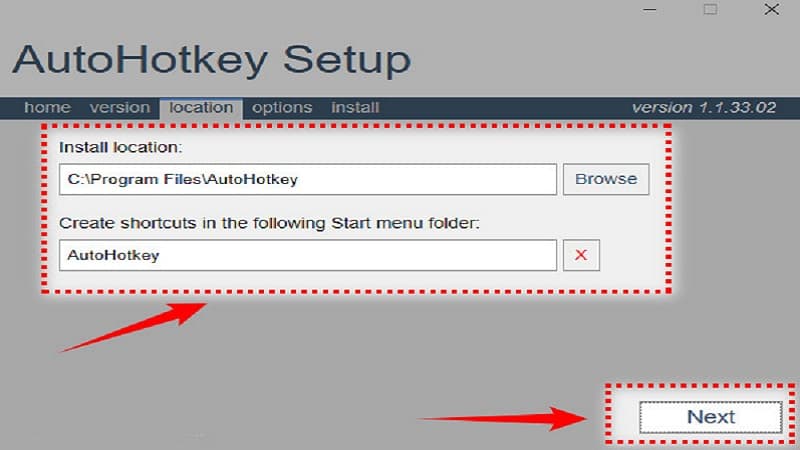
AutoHotkey cực kỳ nhẹ và tương thích với tất cả phiên bản Windows, từ Windows 7 đến Windows 11 hiện nay.
Câu hỏi thường gặp (FAQs)
❓ Tôi có cần biết lập trình để dùng AutoHotkey không?
Không cần. AutoHotkey sử dụng cú pháp rất đơn giản, dễ hiểu và có rất nhiều ví dụ để bạn học theo.
❓ AutoHotkey có an toàn không?
Hoàn toàn an toàn nếu bạn tải từ trang chính thức và không sử dụng script từ nguồn không rõ ràng.
❓ Có thể dùng AutoHotkey để chơi game không?
Có, nhưng bạn nên kiểm tra kỹ điều khoản sử dụng vì một số game online cấm sử dụng macro hay auto-click.
Kết luận
Việc cài đặt shortcut đa chức năng bằng AutoHotkey là giải pháp hiệu quả, thông minh và hoàn toàn miễn phí để tối ưu công việc hằng ngày trên máy tính. Chỉ với vài dòng lệnh đơn giản, bạn có thể biến máy tính thành một cỗ máy siêu tốc phù hợp với phong cách làm việc riêng.
🔗 Tham khảo thêm tại:
👉 Thủ thuật tối ưu Windows hiệu quả
👉 Tăng tốc máy tính bằng script hay
👉 Công cụ tăng hiệu suất cho dân văn phòng
HOIQUANTINHOC.VN luôn đồng hành cùng bạn trong việc chia sẻ các kiến thức tin học, thủ thuật máy tính, và hướng dẫn sử dụng phần mềm hiệu quả nhất.